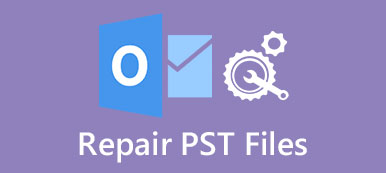Jakákoli ztracená položka v kalendáři aplikace Outlook bude mít velké důsledky pro vaši práci nebo trasu. Když zjistíte, že se vaše důležité události nebo plány ztrácejí, měli byste se o to pokusit obnovit smazané události kalendáře v aplikaci Outlook hned. Ale co můžete dělat, když jste nikdy nestáli před takovým dilematem? No, to není velký problém. Existuje mnoho způsobů, jak obnovit smazané položky kalendáře aplikace Outlook se všemi potřebnými podrobnostmi. Tento článek vám ukáže tři nejpohodlnější způsoby, jak toho dosáhnout.
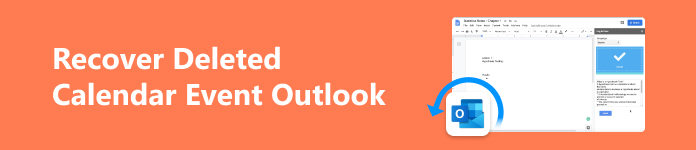
- Část 1: Nejjednodušší způsob, jak obnovit smazané události kalendáře v Outlooku
- Část 2: Jak obnovit smazané položky kalendáře Outlooku z koše
- Část 3: Snadné obnovení smazaných událostí kalendáře aplikace Outlook ze serveru
- Část 4: Nejčastější dotazy k obnovení odstraněných událostí kalendáře v aplikaci Outlook
Část 1: Nejjednodušší způsob, jak obnovit smazané události kalendáře v Outlooku
Exportovali jste někdy události kalendáře aplikace Outlook do počítače? Pokud ano, můžete pomocí těchto souborů snadno obnovit smazané události kalendáře v aplikaci Outlook. Ale co když tyto soubory stále potřebují být zahrnuty? Nebojte se; stále existuje konečné řešení – Apeaksoft Obnova dat. Tento výkonný program dokáže hloubkově prohledat váš počítač PC nebo Mac a získat zpět ztracené soubory položek kalendáře. V takovém případě může aplikace Outlook obnovit smazané položky kalendáře, i když jsou záložní soubory trvale odstraněny.

4,000,000 + Stahování
Prohledejte svůj PC/Mac a najděte trvale smazané soubory událostí.
Vyberte typy souborů a pevné disky pro přesnější skenování událostí.
Označte smazané soubory událostí kalendáře červeně pro svůj výběr.
Před obnovením naskenovaných souborů do počítače si prohlédněte naskenované soubory.
Krok 1 Ke stažení Apeaksoft Obnova dat a spusťte jej. Můžete si vybrat Dokument si Ostatní typy souborů k vyhledání souborů aplikace Outlook. Poté vyberte pevný disk, na kterém můžete obnovit smazané soubory událostí kalendáře aplikace Outlook, které byly také ztraceny. Poté klikněte na Skenovat .
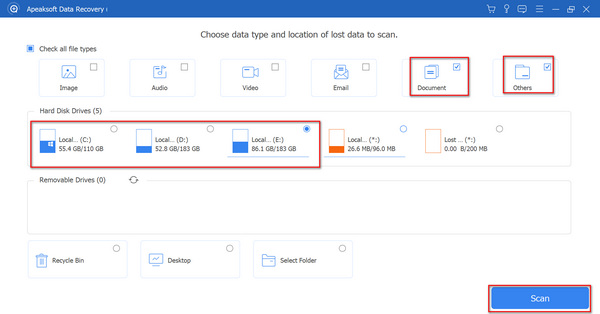
Krok 2 Obecně se soubory Microsoft Outlook ukládají ve formátu MSG. Vyberte soubory MSG z Seznam typů na levé straně. I když byly soubory MSG odstraněny v koši, můžete to udělat Obnova koše. Potom klepněte na tlačítko Zotavit se tlačítko pro snadné obnovení smazaných souborů událostí kalendáře aplikace Outlook.
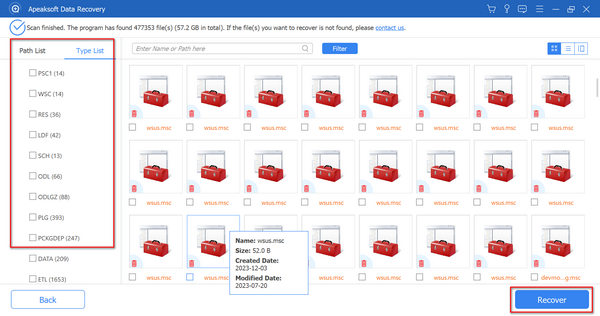
Část 2: Jak obnovit smazané položky kalendáře Outlooku z koše
Funkce Koš v aplikaci Outlook vám může pomoci zachránit mnoho chyb, včetně obnovení smazaných složek aplikace Outlook. Můžete také přejít do koše a obnovit smazané události kalendáře v aplikaci Outlook.
Krok 1 Otevřete kalendář Outlooku a vyberte Koš or Smazané položky.
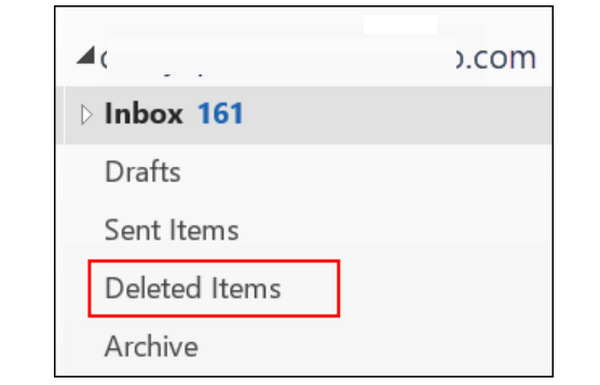
Krok 2 Vyberte požadovanou položku kalendáře a klikněte na ni. Poté přejděte na Akce a klikněte na tlačítko Kopírovat do mého kalendáře tlačítko pro obnovení události kalendáře do aplikace Outlook.
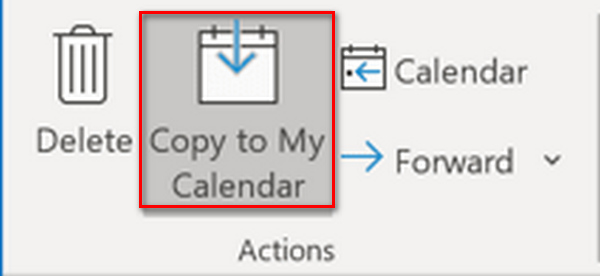
Krok 3 Vámi vybrané zboží bude zasláno zpět jiným způsobem. Měli byste přejít do dialogového okna zprávy aplikace Outlook, přijmout položku a kliknout na OK tlačítko. Takto Outlook obnoví smazané položky kalendáře z Koš složka.
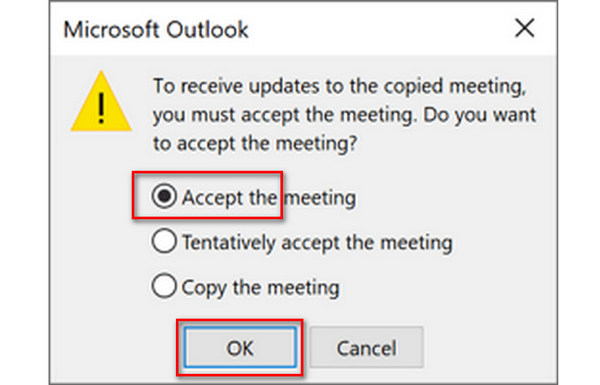
Část 3: Snadné obnovení smazaných událostí kalendáře aplikace Outlook ze serveru
Pokud nemůžete najít smazané položky kalendáře Outlooku v koši, můžete je znovu získat ze serveru. Pamatujte však, že ne všechny účty mohou obnovit smazané události kalendáře z aplikace Outlook ze serveru.
Krok 1 Otevřete Outlook a přejděte na DOMŮ panel. Klikněte na Obnovení odstraněných položek ze serveru .
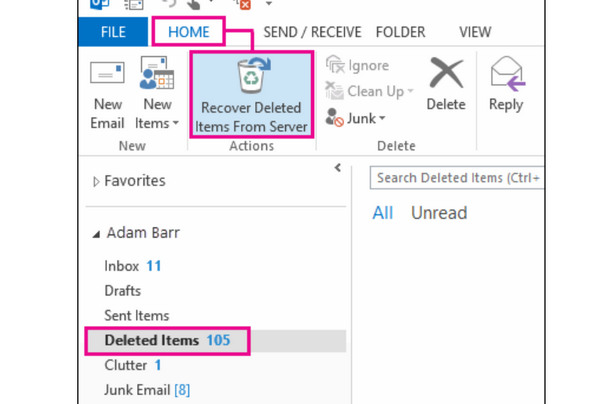
Krok 2 Zobrazí se všechny smazané položky. Smazané události kalendáře Outlook můžete obnovit ze seznamu. Vyberte požadované položky události a vyberte si Obnovit vybrané položky, Klepněte na tlačítko OK tlačítko pro jejich obnovení.
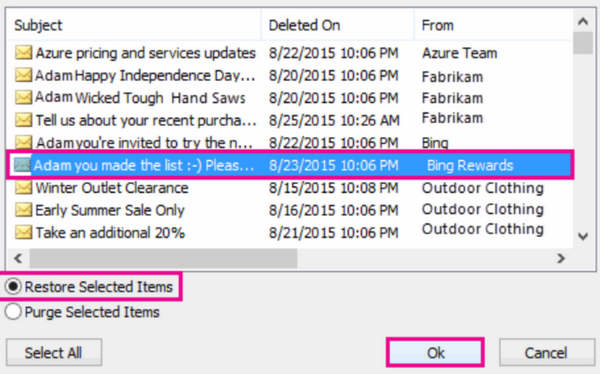
Obnovení smazaných událostí kalendáře v aplikaci Outlook bude trvat dlouho, protože shromáždí všechny smazané soubory. Bude lepší, když budete moci udržovat stabilní připojení k síti a zabránit rušení procesu.
Část 4: Nejčastější dotazy k obnovení odstraněných událostí kalendáře v aplikaci Outlook
Jak dlouho kalendář Outlooku uchovává smazané události?
Všechny smazané položky uchová po dobu 30 dnů. Proto je retenční čas velmi přátelský. Máte dostatek času na obnovení smazaných událostí kalendáře v aplikaci Outlook ze složky Koš.
Mohu obnovit smazané události kalendáře Outlook ze Zálohování Google?
To není jisté. Pokud jste události kalendáře ještě neexportovali do počítače, Disk Google vám nemůže pomoci je automaticky zálohovat, takže je nemůžete najít v Zálohování Google.
Proč se mi nedaří obnovit odstraněné události kalendáře ze serveru v aplikaci Outlook?
Mnoho důvodů může způsobit odpojení mezi vámi a serverem. Chcete-li tento problém vyřešit, můžete restartovat režim práce offline nebo opravit sadu Microsoft Office.
Proč investovat do čističky vzduchu?
Uzdravit se dá hodně práce smazaný kalendář Outlooku položky. I když můžete položky obnovit z koše, vyžaduje to mnoho kroků. Server Outlook vám také může pomoci obnovit smazané události kalendáře v aplikaci Outlook, ale to vyžaduje dlouhou dobu. Pokud se vám lokálně ztratí soubory událostí kalendáře, pamatujte si to Apeaksoft Obnova dat je nejrychlejší způsob, jak je naskenovat a obnovit, a to i v případě, že jsou trvale odstraněny z vašeho počítače. Můžete snadno obnovit smazané události kalendáře aplikace Outlook a udržovat svůj plán bez nehody.